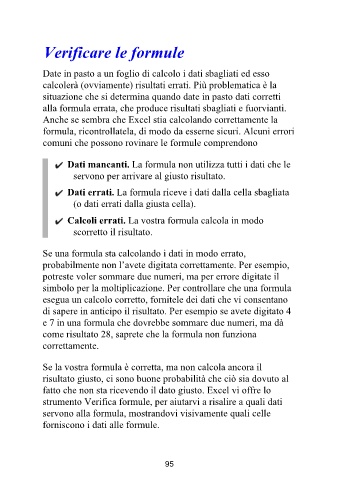Page 101 - Guida MS Excel
P. 101
Verificare le formule
Date in pasto a un foglio di calcolo i dati sbagliati ed esso
calcolerà (ovviamente) risultati errati. Più problematica è la
situazione che si determina quando date in pasto dati corretti
alla formula errata, che produce risultati sbagliati e fuorvianti.
Anche se sembra che Excel stia calcolando correttamente la
formula, ricontrollatela, di modo da esserne sicuri. Alcuni errori
comuni che possono rovinare le formule comprendono
Dati mancanti. La formula non utilizza tutti i dati che le
servono per arrivare al giusto risultato.
Dati errati. La formula riceve i dati dalla cella sbagliata
(o dati errati dalla giusta cella).
Calcoli errati. La vostra formula calcola in modo
scorretto il risultato.
Se una formula sta calcolando i dati in modo errato,
probabilmente non l’avete digitata correttamente. Per esempio,
potreste voler sommare due numeri, ma per errore digitate il
simbolo per la moltiplicazione. Per controllare che una formula
esegua un calcolo corretto, fornitele dei dati che vi consentano
di sapere in anticipo il risultato. Per esempio se avete digitato 4
e 7 in una formula che dovrebbe sommare due numeri, ma dà
come risultato 28, saprete che la formula non funziona
correttamente.
Se la vostra formula è corretta, ma non calcola ancora il
risultato giusto, ci sono buone probabilità che ciò sia dovuto al
fatto che non sta ricevendo il dato giusto. Excel vi offre lo
strumento Verifica formule, per aiutarvi a risalire a quali dati
servono alla formula, mostrandovi visivamente quali celle
forniscono i dati alle formule.
95